[Thủ thuật wordpress] Hướng dẫn cách bảo vệ dữ liệu trang Web trong WordPress đơn giản nhất – Một trong những vấn đề đặt ra khi bạn xây dựng một blog, website đó là vấn đề về an toàn dữ liệu, nếu bạn đảm bảo được vấn đề này thì bạn sẽ không cần sợ đến vấn đề blog, website của mình bị Hack vì mình đã có bản dữ liệu được dự phòng từ trước. Nếu bạn đang sử dụng mã nguồn WordPress để xây dựng trang Web cho mình thì có khá nhiều Plugin có thể giúp bạn sao lưu dữ liệu an toàn tuy nhiên Plugin “UpdraftPlus WordPress Backup”.
Trong bài viết trước đây về thủ thuật WordPress mình có hướng dẫn các bạn cách khắc phục lỗi EWWW Image Optimizer requires exec() đơn giản giúp bạn có thể sửa lỗi một cách đơn giản và nhanh nhất tiếp tục trong bài viết này mình sẽ hướng dẫn các bạn cách bảo vệ dữ liệu trang Web trong WordPress đơn giản nhất.
Bảo vệ dữ liệu trang Web trong WordPress đơn giản nhất
Với Plugin “UpdraftPlus WordPress Backup” sẽ giúp bạn đơn giản việc sao lưu (và phục hồi). Bạn có thể sao lưu dữ liệu của bạn vào đám mây với các dịch vụ đình đám như: Amazon S3, Dropbox, Google Drive, Rackspace Cloud, DreamObjects, FTP, SFTP, SCP, WebDAV, OpenStack Swift và email, việc khôi phục lại với một cú nhấp chuột duy nhất, sao lưu các tập tin và cơ sở dữ liệu có thể có thể lên lịch trình riêng biệt. Hãy cùng blog thủ thuật tìm hiểu cách bảo vệ dữ liệu trang Web trong WordPress đơn giản nhất.
Giống như mọi Plugin khác đầu tiên bạn cần cài đặt Plugin và kích hoạt nó để sử dụng (tham khảo bài viết hướng dẫn cài đặt Plugin WordPress với các phương pháp rất đơn giản).

Sau khi cài đặt bạn cần kích hoạt Plugin bạn sẽ thấy xuất hiện thêm một menu có tên là UpdraftPlus Backup trong Menu Cài đặt hãy kích vô menu này này và tiến hành cấu hình Plugin.
Plugin với các tính năng
Current Status: Bao gồm các chức năng Backup Now (Sao lưu dữ liệu tức thời), Restore (Phục hồi dữ liệu), Clone/Migrate (Di chuyển dữ liệu) – Và các thông tin khác.
Existing Backups: Các thông tin của file backup sẽ được hiển thị tại đây
Settings: Cài đặt sao lưu dữ liệu cho file backup
Debugging/Exper tools: Các thông tin về hosting, server và gỡ lỗi khi backup …
Tuy nhiên ở đây bạn chỉ cần quan tâm đến tab Settings.
Trong “tab setting” đầu tiên bạn cần cấu hình thời gian backup các tập tin, cơ sở dữ liệu, có thể chọn backup theo giờ, ngày, tuần. Điểm rất hay của Plugin này là các file và cơ sở dữ liệu bạn có thể backup theo khoảng thời gian khác nhau điều này rất có lợi cho những ai đang dùng hosting. Có thể cơ sở dữ liệu bạn backup thường xuyên còn các file thì bạn backup vào khoảng thời gian nào đó chẳng hạn.

Tiếp tục bạn cần cấu hình các file và thư mục cần backup. Chọn các Plugin, theme và Uploads, nếu các bạn muốn bỏ phần nào thì bạn có thể định nghĩa trong ô Exclude mặc định khi bạn cài Plugin này thì nó đã cấu hình sẵn cho bạn rồi bạn không cần cài đặt phần này cũng được.
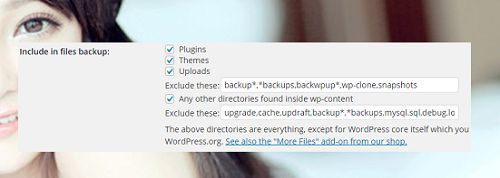
Chọn dịch vụ lưu trữ
Hãy chọn dịch vụ mà bạn muốn điển hình như Google Drive hoặc Dropbox chẳng hạn với 2 dịch vụ này khá là phổ biến. Bạn cũng có thể chọn Email nhưng khi chọn Email thì dung lượng rất hạn chế chỉ có 25MB.
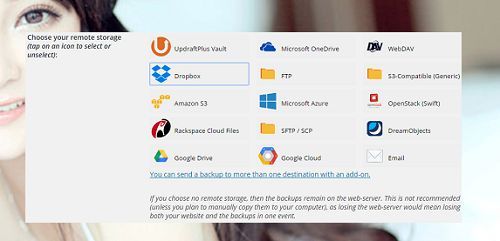
Lưu ý: Mỗi dịch vụ có cách cấu hình để liên kết đến dịch vụ khác nhau, sau khi chọn dịch vụ bạn sẽ có hướng dẫn cách kết nối và cài đặt các thông số (một số dịch vụ phải có phí mới sử dụng được).
Sau khi chọn xong bạn lưu lại, nếu bạn muốn backup dữ liệu ngay thì bạn quay ra “tab Current Status” chọn Backup Now. Tùy thuộc vào lượng dữ liệu trên trang Web của bạn có thể nhanh hay chậm.
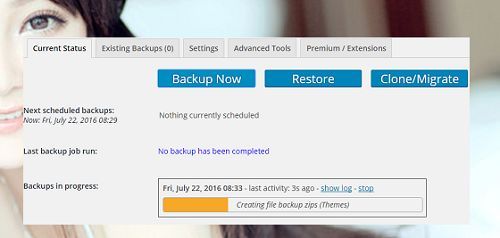
Lời Kết
Cho dù các bạn có cài đặt bảo mật tới đâu thì cũng khó tránh khỏi việc không may bị mất dữ liệu, vì thế bạn không nên chủ quan. Để khắc phục bạn nên backup dữ liệu thường xuyên. Và Plugin trên là một sự lựa chọn hoàn hảo cho bạn đấy với những tính năng miễn phí dư sức đáp ứng nhu cầu của bạn.
Cuối cùng không có gì hơn nếu bạn cảm thấy bài viết có ích hãy subscribe blog của mình thường xuyên để cập nhật những bài viết mới nhất qua Email – Chân thành cảm ơn!









